最新推荐
-

Turbosoft TTWeb v1.5.0 网络工具 / 14.8M
-

-

-

Bala八乐音乐世界 2.0 网络工具 / 6.4M
-

RaidenFTPD2.4 网络工具 / 5.5M
精品推荐
-

Tutanota(电子邮件客户端)v3.91.10官方版 网络工具 / 65.6M
查看 -

Visual Studio Downloaderv1.0免费版 网络工具 / 51KB
查看 -

Free Disney Plus Download(网页视频下载器)v5.1.27.225免费版 网络工具 / 59.2M
查看 -

鹰眼中控系统v2.0.10.300385官方版 网络工具 / 28.5M
查看 -

ZOOK MBOX to EMLX Converter(邮件转换软件)v3.0官方版 网络工具 / 3.3M
查看
本类排行
详情介绍
远程支持终端是一款开源的远程监控工具,包括无UI客户端和有UI客户端。无需修改客户端,无需UI。它可以开箱即用。如果需要隐藏操作,则需要使用无UI的客户端!
远程支持终端是一款开源的远程监控工具,包括无UI客户端和有UI客户端。无需修改客户端,无需UI。它可以开箱即用。如果需要隐藏操作,则需要使用无UI的客户端!
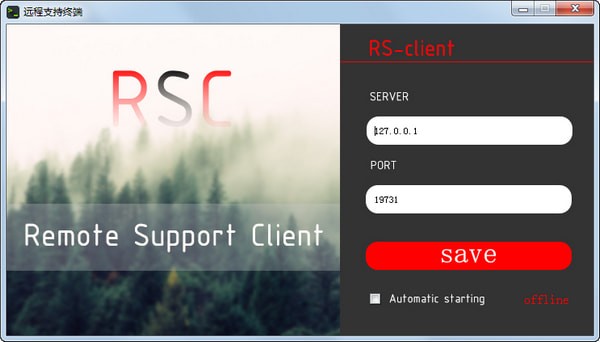
特征
执行CMD命令
2.远程更新(2种方式,1是内置更新程序,另一种是通过功能5实现)
3.开机自动启动
4. 屏幕观看
5、下载指定文件到指定目录(可以通过参数定义是否立即运行)
6.运行指定程序(通过CMD)
7.结束指定程序(通过CMD)
8.删除文件等(通过CMD)
使用说明
内置特殊指令说明:
1. updateself更新程序
2.rdvermain版本号查询
3. 截图捕捉屏幕
4. download@http://192.168.2.107:32500/file.exe#c:\\file.exe|run=2 下载文件
(4条指令说明:下载url为http://192.168.2.107:32500/file.exe的文件,保存到【并命名】c:\\file.exe,运行模式为2)
(4命令说明:“@”和“#”之间是下载地址,“#”和“|”之间是远程存储目录和文件名,“|”后面可以省略【省略则不运行】 ,“|”符号不能省略,run=2表示正常激活模式运行,同理run=1表示隐藏运行)
(1.#隐藏窗口;2.#正常激活;3.#最小化激活;4.#最大化激活;5.#正常停用;6.#最小化停用)
内置CMD通用指令说明:
该程序理论上支持所有cmd命令
所以我这里只内置了几个常用的
1.taskkill /im \'nvidia client.exe\' -f 强制关闭程序nvidia client.exe。这是程序本身,谨慎使用!
2. ipconfig /all 查看网络和网卡信息
3.dir c:\\查看c盘
4. shutdown -s -t 30 30秒后关闭
5. 关机-r -t 30 30秒后重新启动
6. Tasklist 查看进程列表
7. dir %HOMEDRIVE%%HOMEPATH%\\DESKTOP 查看桌面
8. shutdown -a 取消所有倒计时关机指令
9、del /f /s /q 删除文件(建议执行前查看说明)
变更日志
1.添加UI版本客户端
2、UI版客户端开箱即用
3、UI版本可以在应用内修改服务器IP和端口。
4.UI版本可以显示是否连接服务器(右下角在线/离线)
5.UI版本有相当好看的UI。
6、UI版本自带单独的“clientconfig.ini”配置文件








